Usar o recurso Extreme Tuning (Afinação extrema) no GarageBand para iOS
Com o Extreme Tuning (Afinação extrema), você pode aplicar um efeito popular de correção de tonalidade de voz às trilhas de voz no iPhone, iPad ou iPod touch.
Ao usar o Extreme Tuning (Afinação extrema), defina o tom da música no GarageBand antes de aplicar efeitos para obter os melhores resultados. Depois você pode adicionar outros efeitos, como eco ou reverberação.
Definir o tom e a escala da música
O Extreme Tuning (Afinação extrema) usa os ajustes de tom e de escala da música para aplicar o efeito. Se o tom ou a escala real da música for diferente do ajuste de tom ou escala, o efeito poderá ser menos pronunciado ou poderá alterar de forma indesejada a tonalidade de notas individuais na trilha.
As músicas do GarageBand usam o tom C como padrão.
No iPhone e iPod touch, toque em na barra de controle e toque em Música. No iPad, iPhone 6 Plus e iPhone 7 Plus, toque em na barra de controle.
Toque em Tom.
Toque no tom da música.
Toque na escala da música (maior ou menor).
Acessar os ajustes do Extreme Tuning (Afinação extrema)
O Extreme Tuning (Afinação extrema) é otimizado para as vozes masculinas e femininas, mas você pode aplicá-lo como um efeito criativo para qualquer trilha de áudio mono, como um baixo ou outro instrumento ao vivo.
Como acessar os ajustes do Extreme Tuning (Afinação extrema):
Na visualização de Trilhas, toque na região do áudio em uma trilha para selecioná-la.
Toque em na barra de ferramentas para abrir os ajustes do Gravador de Áudio.
No iPhone ou iPod touch, toque em , toque no ajuste atual do Gravador de Áudio (como Sem Distorção), toque em Diversão e em Extreme Tuning (Afinação extrema).
No iPad, iPhone 6 Plus e iPhone 7 Plus, toque em Diversão e no ícone do Extreme Tuning (Afinação extrema).
Ajuste o Controle de Tom e a Distorção para refinar o som.
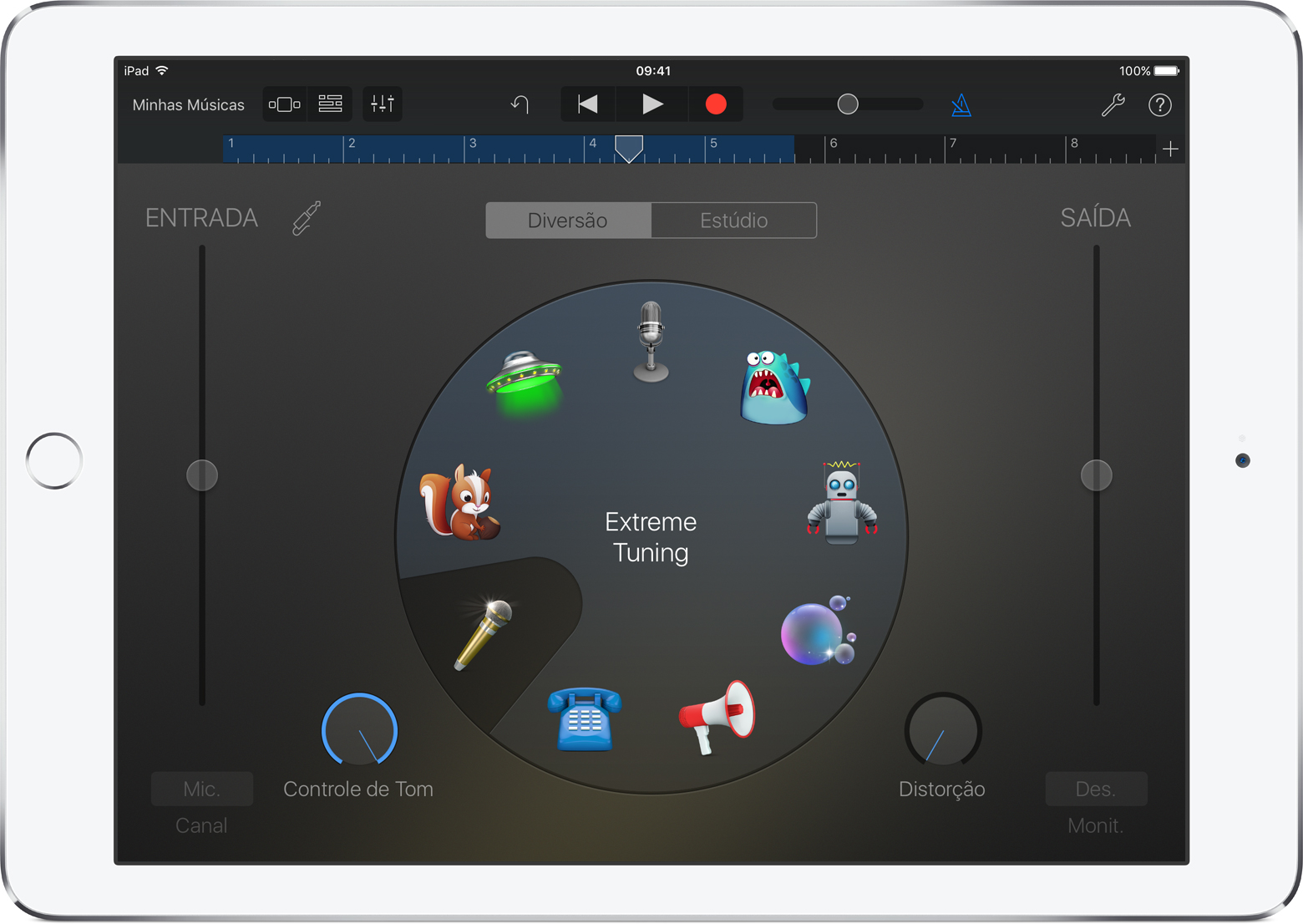
Adicionar outros efeitos
Como adicionar outros efeitos como Reverberação ou Eco:
No iPhone e iPod Touch, toque em > . No iPad, iPhone 6 Plus e iPhone 7 Plus, toque em Controles da Trilha .
Em Efeitos Principais, ajuste os controles deslizantes Eco e Reverberação ou toque em Efeitos Principais para alterar as predefinições de Eco e Reverberação.
